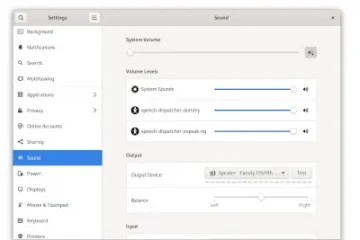Als er één functie was waar alle WhatsApp-gebruikers naar verlangden, dan was het WhatsApp gebruiken op twee telefoons. Bovendien zou dit ook het probleem oplossen van het moeten overzetten van chats van een oude telefoon. WhatsApp luisterde gelukkig naar en liet een update vallen waarmee we dit kunnen doen. Veel gebruikers, waaronder wijzelf, konden WhatsApp echter niet op twee apparaten gebruiken, ondanks dat de functie was gelanceerd.
Gelukkig zijn we erin geslaagd dit probleem op te lossen. In dit artikel willen we je zeven verschillende methoden laten zien, zodat je je secundaire apparaat met succes kunt koppelen aan WhatsApp. Bovendien zijn deze methoden geschikt voor zowel iPhone als Android, dus u bent gedekt ondanks het platform dat u gebruikt.
Laten we beginnen met de meest effectieve methode, namelijk het aanpassen van een ontwikkelaarsoptie op uw Android-apparaat.
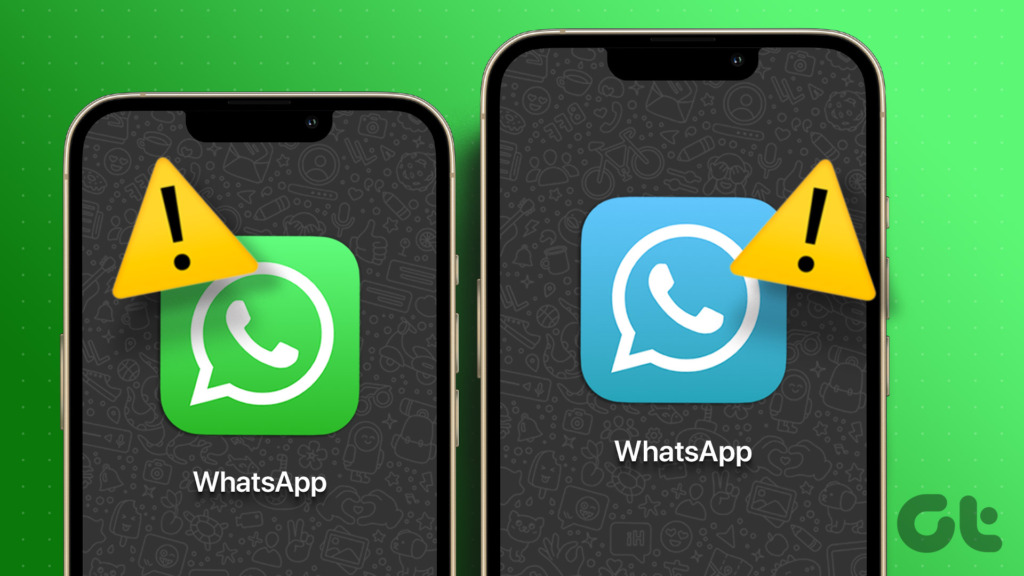
Opmerking: als u niet weet hoe u gebruik WhatsApp op twee apparaten, bekijk onze gids over hoe je officieel hetzelfde WhatsApp-account op twee telefoons kunt gebruiken voordat je verder gaat met de fixes.
1. Wijzig de minimale DPI met behulp van ontwikkelaarsopties (Android)
De manier waarop je WhatsApp op twee verschillende apparaten gebruikt, is via de functie voor gekoppelde apparaten. Het was in de eerste plaats bedoeld voor WhatsApp-web-en desktop-apps, wat betekent dat deze functie bedoeld was voor gebruik op grotere schermen.
Stel ons nu eens voor dat u uw WhatsApp-account op een tweede telefoon probeert toe te voegen en dat u de optie om apparaten te koppelen niet vindt. In zo’n geval kunt u uw telefoon manipuleren om als een groter apparaat te fungeren door de DPI (dots per inch) te wijzigen.
U moet hiervoor echter ontwikkelaarsopties inschakelen. Hier leest u hoe u het hele proces uitvoert. Let op: dit hoeft alleen te gebeuren op de tweede telefoon waarop je WhatsApp wilt gebruiken, en helaas is het niet van toepassing op een iOS-apparaat.
Stap 1: Openen de app Instellingen en tik op Over apparaat.
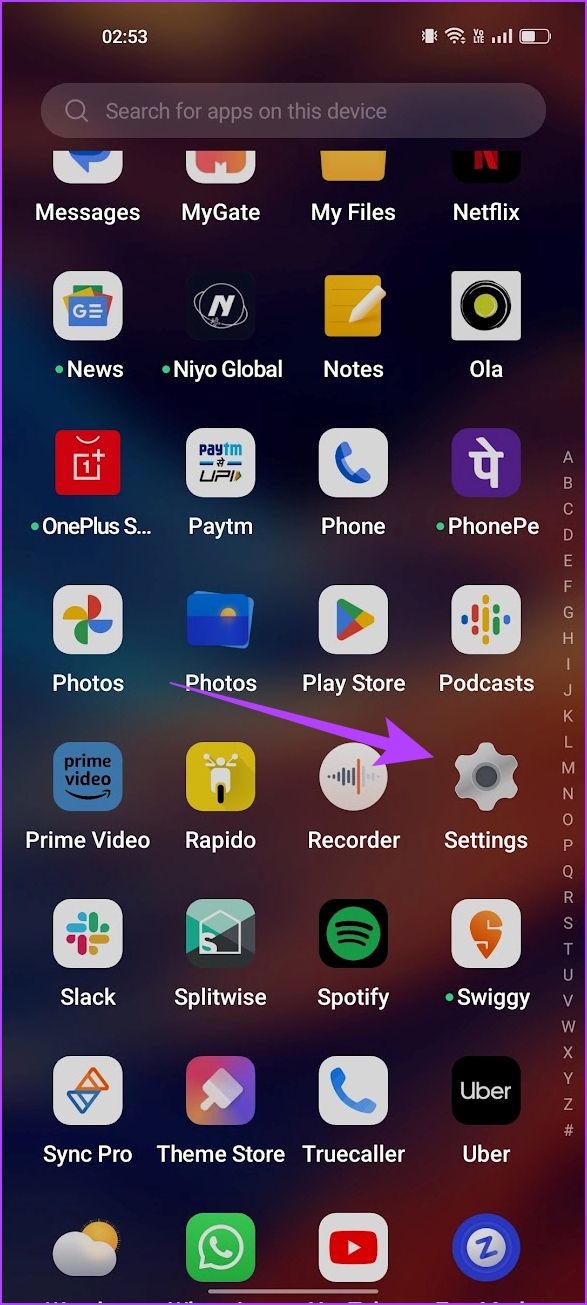
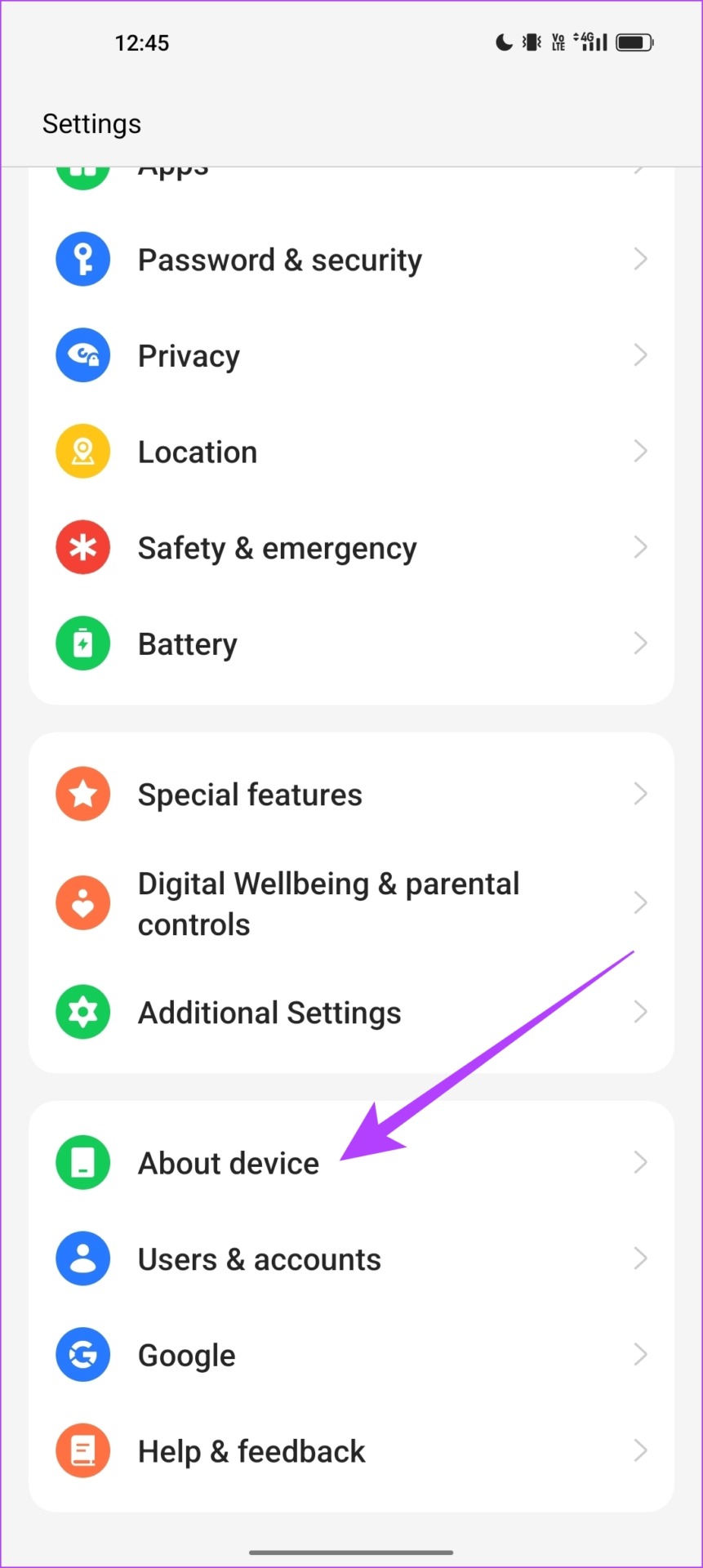
Stap 2: Tik op Versie.
Stap 3: Tik meerdere keren op het buildnummer totdat je het bericht’Je bent nu een ontwikkelaar’krijgt. p> 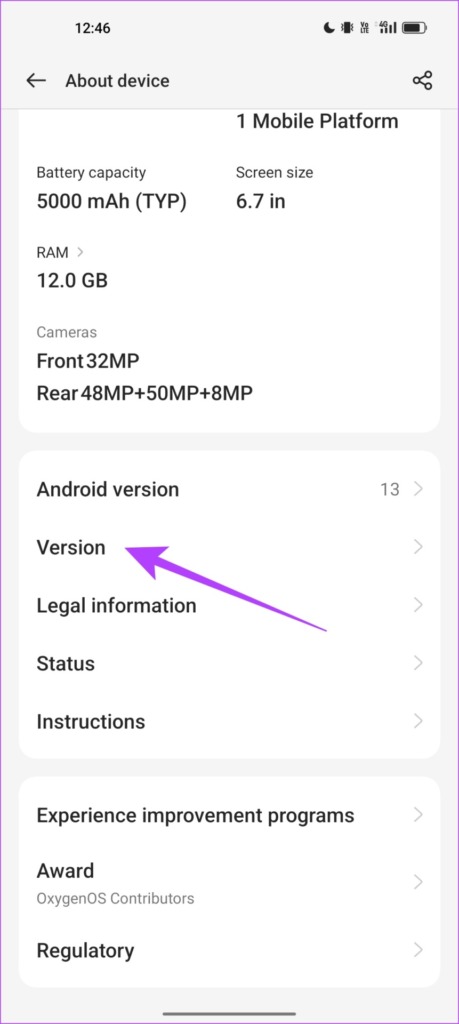
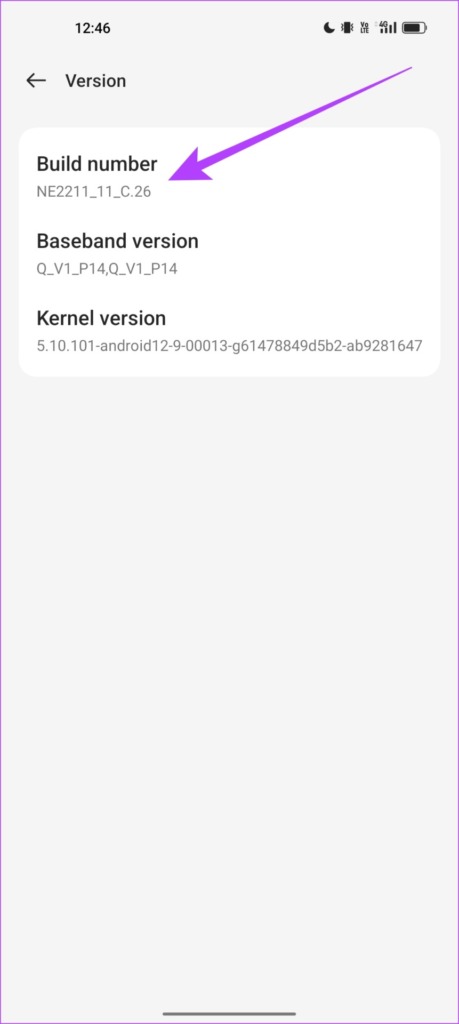
Stap 4: We moeten nu ontwikkelaarsopties openen. Open het menu’Aanvullende instellingen’in de instellingen-app.
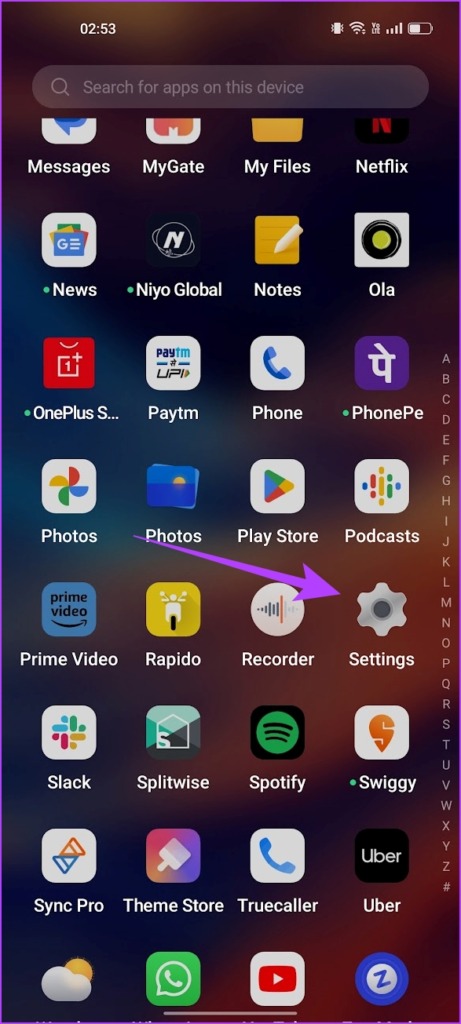
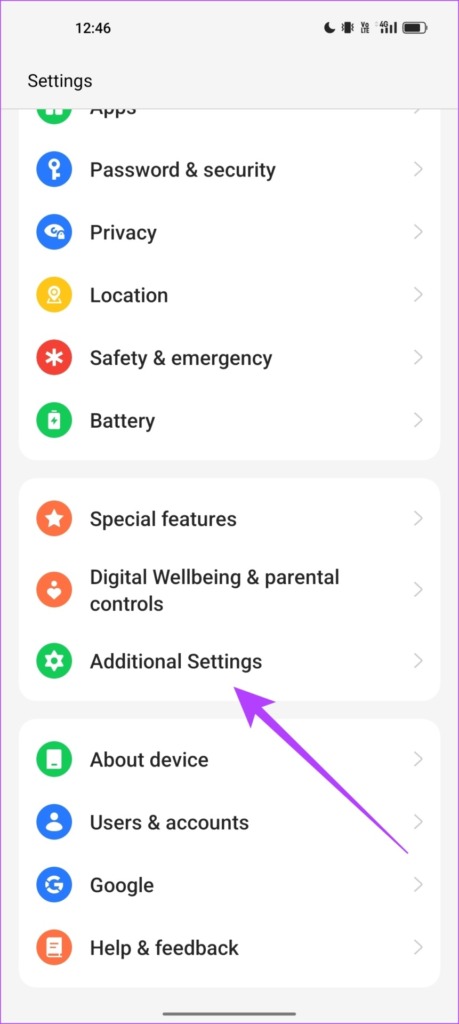
Stap 5: Tik op Opties voor ontwikkelaars.
Stap 6: Scrol omlaag om te zoeken en tik op Kleinste breedte.
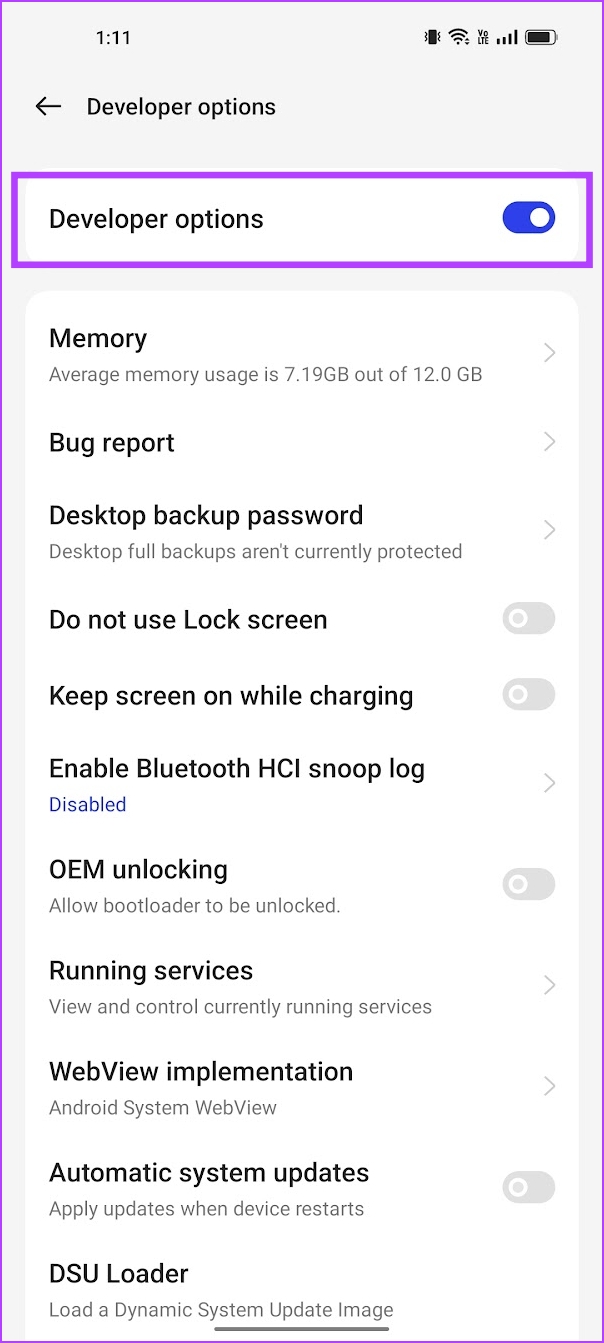
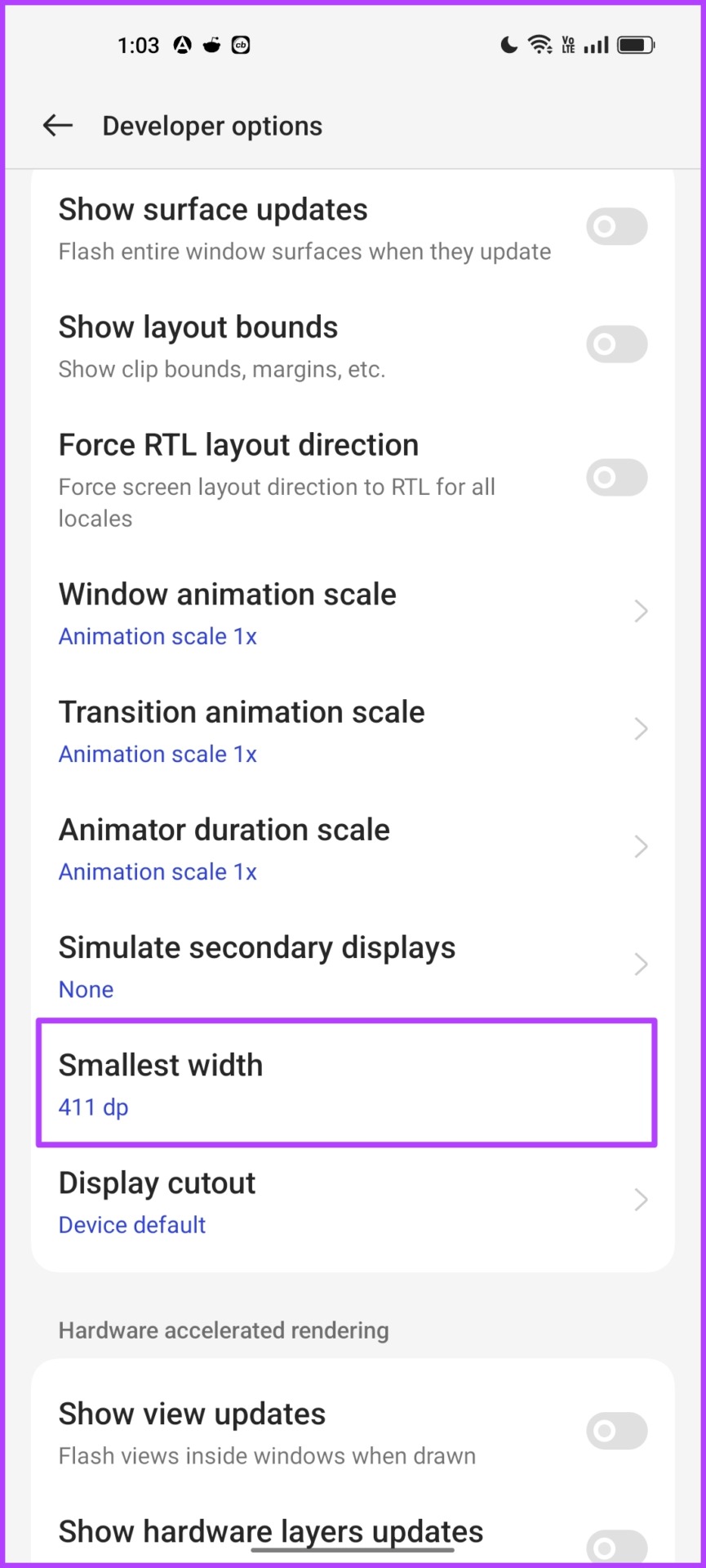
Stap 7: Wijzig de waarde naar 600 en bevestig uw wijziging.
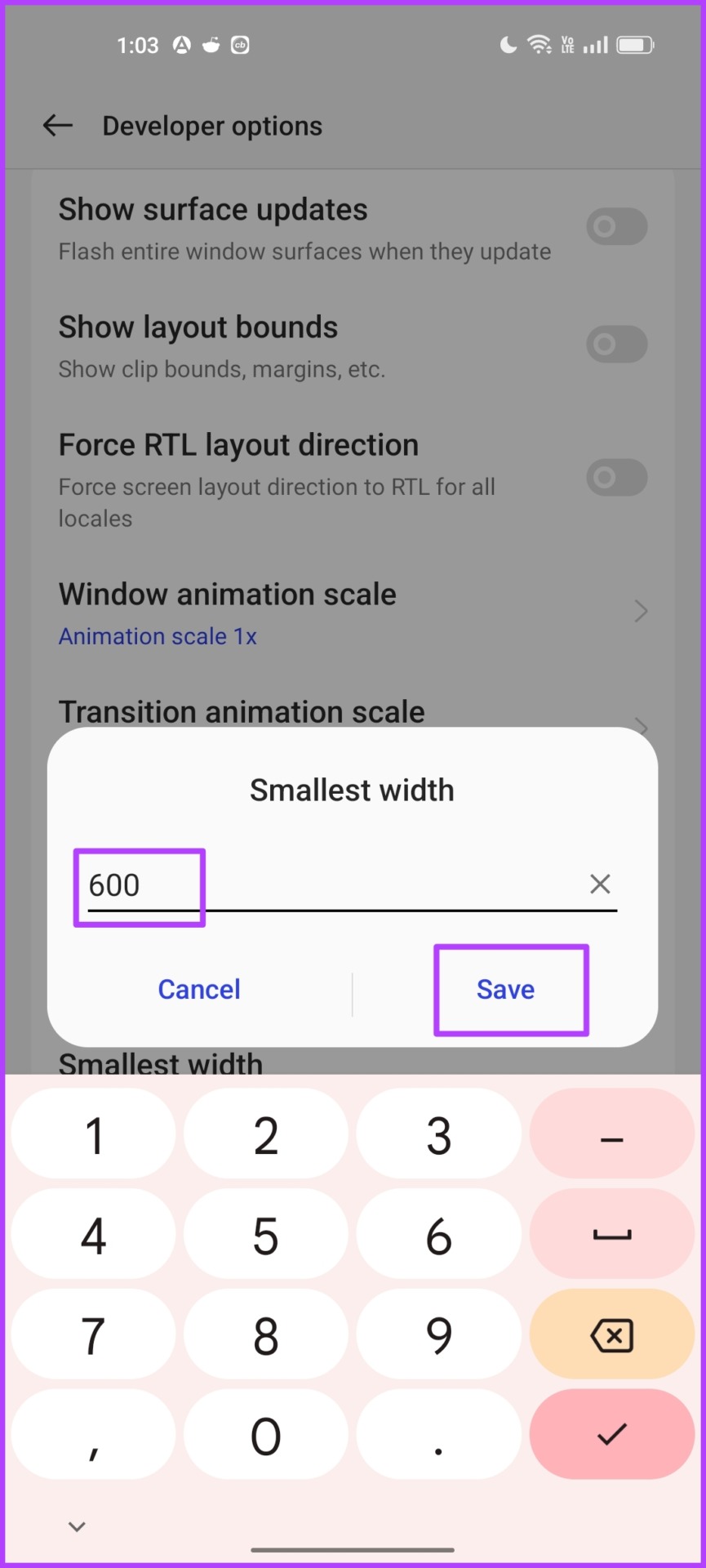
Daarom , de volgende keer dat je WhatsApp op je secundaire apparaat opent, kun je je account er eenvoudig aan koppelen.
2. Update naar de nieuwste versie van WhatsApp
Om alle nieuwste functies van WhatsApp te gebruiken, inclusief de functie waarmee je het op twee telefoons kunt gebruiken, moet je WhatsApp updaten naar de nieuwste versie. Hier leest u hoe u WhatsApp op iPhone en Android bijwerkt.
Stap 1: Open WhatsApp in de Play Store of App Store via onderstaande link.
Stap 2: Tik op Bijwerken.
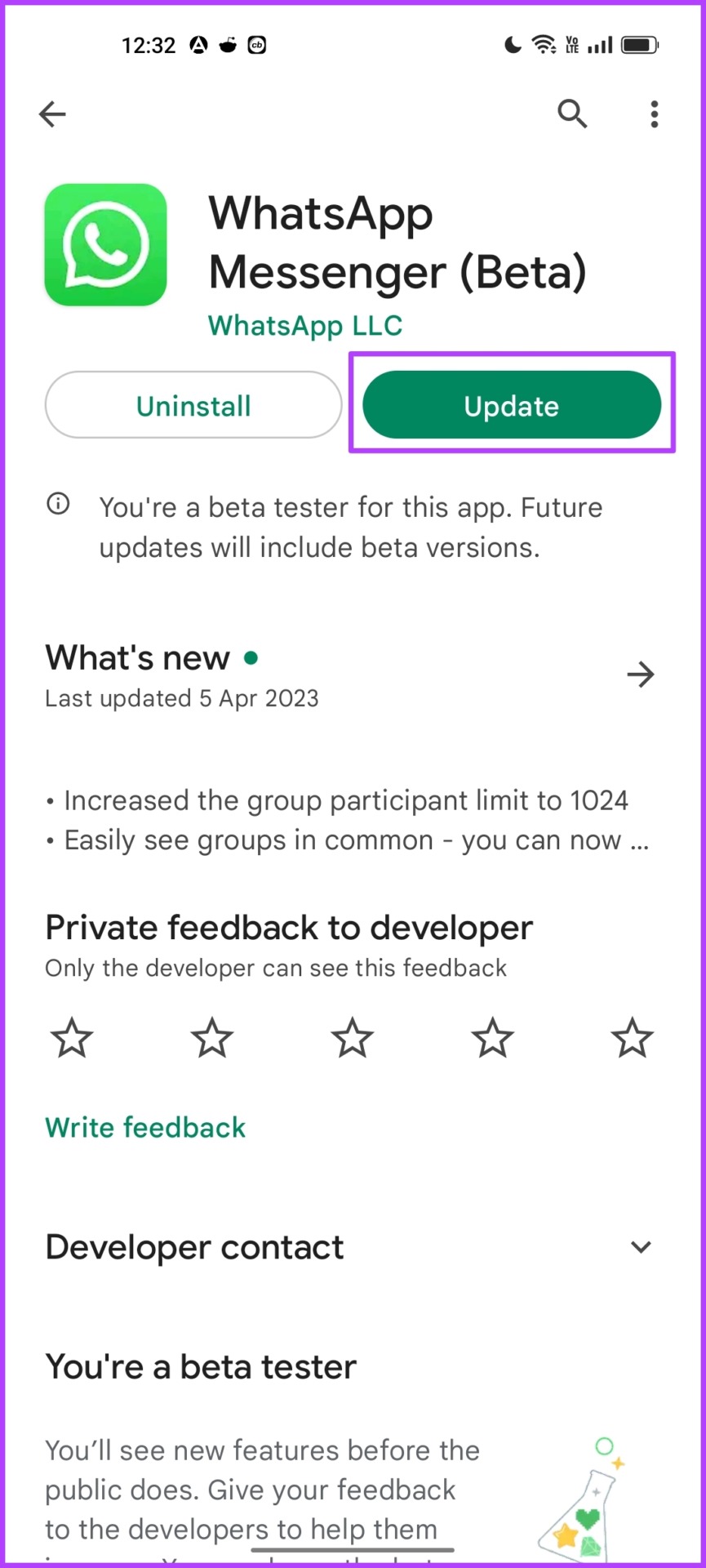
Daar ga je – je gebruikt de nieuwste versie van WhatsApp op je apparaat. En nu zou je de optie moeten zien om WhatsApp op twee telefoons te gebruiken.
3. Gebruik WhatsApp Beta (Android)
WhatsApp heeft een bètaprogramma waarmee je functies kunt gebruiken die anders niet openbaar worden gemaakt. De optie om WhatsApp op twee telefoons te gebruiken, is mogelijk niet voor alle gebruikers beschikbaar, zelfs niet als je de nieuwste versie gebruikt.
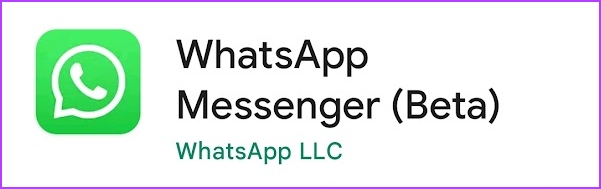
In dit geval dus , kunt u proberen een bètaversie van WhatsApp te gebruiken om toegang te krijgen tot de functies. Hier leest u hoe u de WhatsApp-bèta kunt downloaden. Het wordt aanbevolen om WhatsApp Beta te installeren op de tweede telefoon waarop je WhatsApp wilt gebruiken.
Downloaden WhatsApp Beta voor Android
Je kunt het.apk-bestand van de nieuwste versie van WhatsApp downloaden. Het installeren van de bètaversie van WhatsApp is echter mogelijk alleen nodig op het secundaire apparaat.
4. Controleer het aantal gekoppelde apparaten
WhatsApp heeft een limiet voor het koppelen van apparaten-dat is het aantal apparaten waarop u WhatsApp kunt gebruiken. Je kunt maximaal vier apparaten koppelen, zorg er dus voor dat je nog de mogelijkheid hebt om een nieuw apparaat te koppelen.
Hier leest u hoe u het aantal gekoppelde apparaten op WhatsApp kunt controleren.
Stap 1: Open WhatsApp op je primaire apparaat.
Stap 2: Tik op het pictogram Instellingen op de onderste werkbalk.
Stap 3: Tik op Gekoppelde apparaten en controleer het aantal apparaten. Als het minder dan vijf apparaten zijn, heb je de mogelijkheid om meer apparaten toe te voegen.
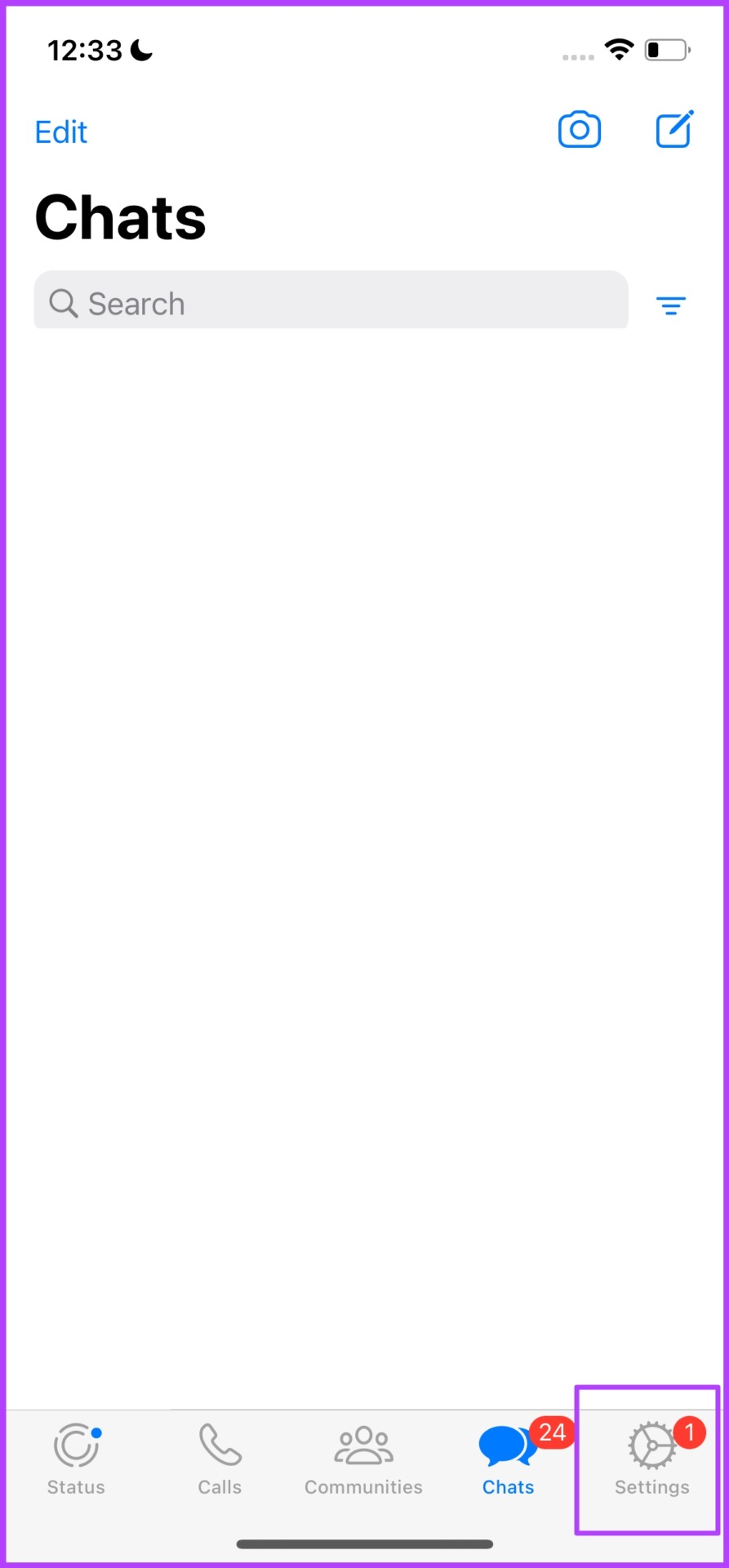
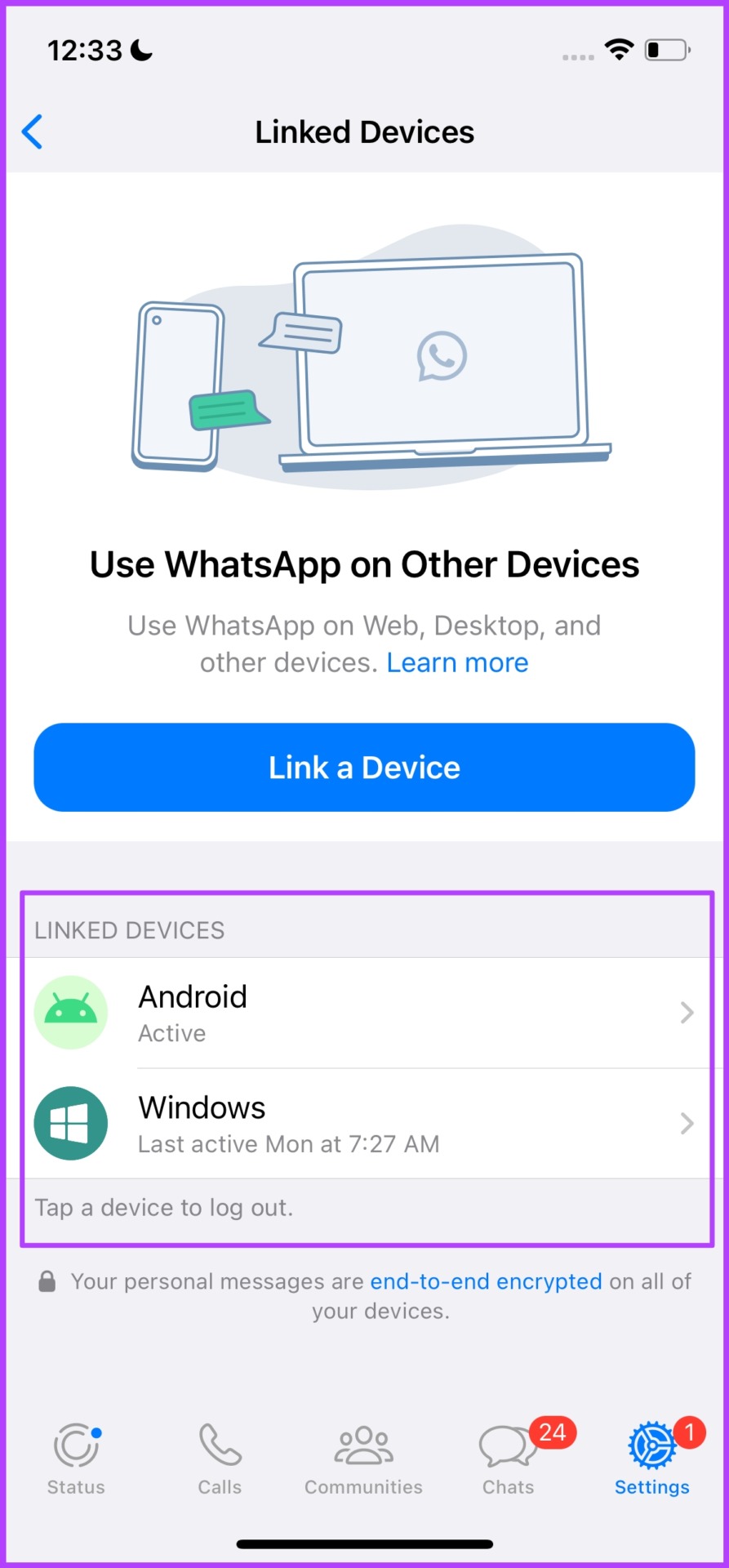
5. Controleer de netwerkverbinding
Als je WhatsApp niet op twee apparaten kunt gebruiken, heb je mogelijk geen sterke netwerkverbinding. Daarom raden we je aan om je netwerkverbinding te controleren en vervolgens WhatsApp opnieuw te gebruiken.
Zorg ervoor dat je een Wi-Fi-verbinding hebt die sterk genoeg is, of als je mobiele data gebruikt, zorg dan dat je hiervoor een actief abonnement hebt.
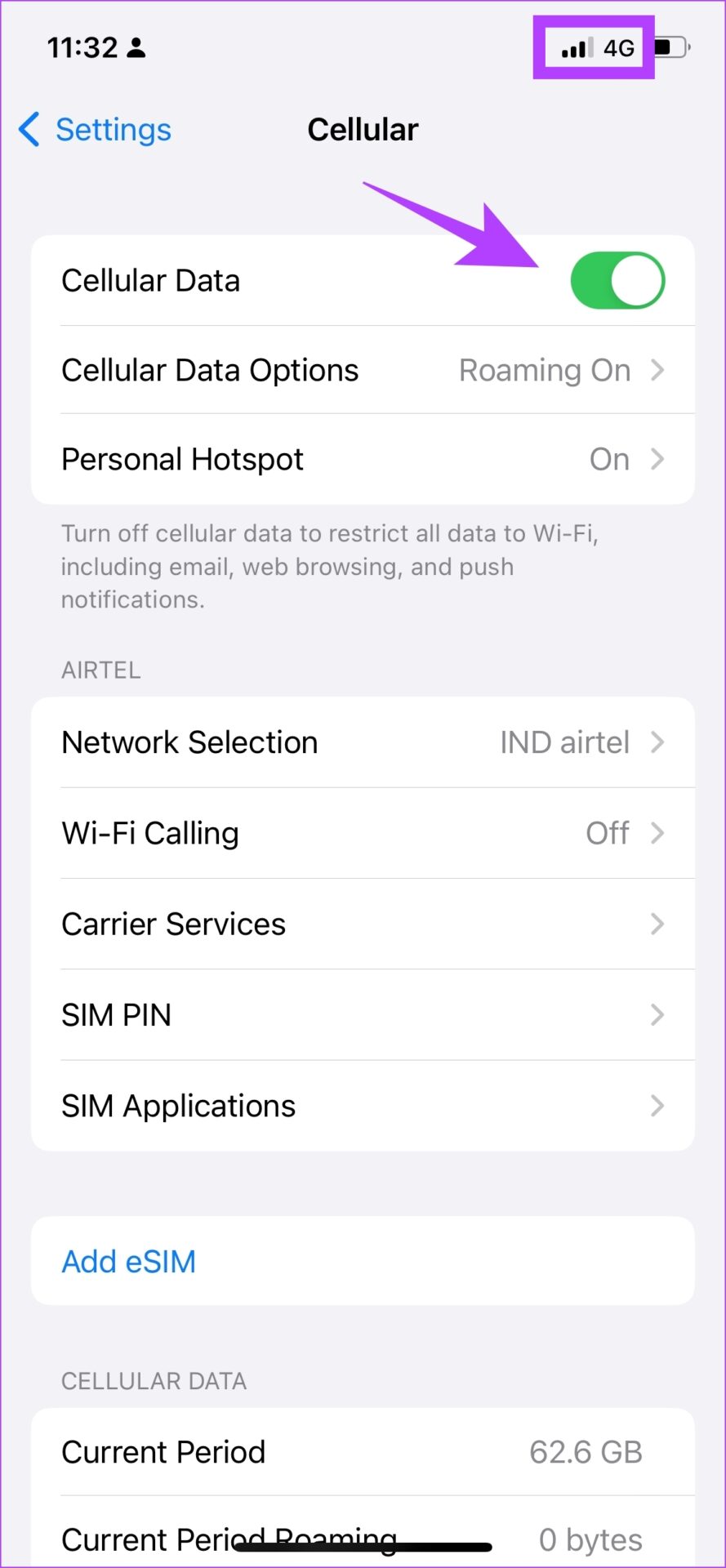
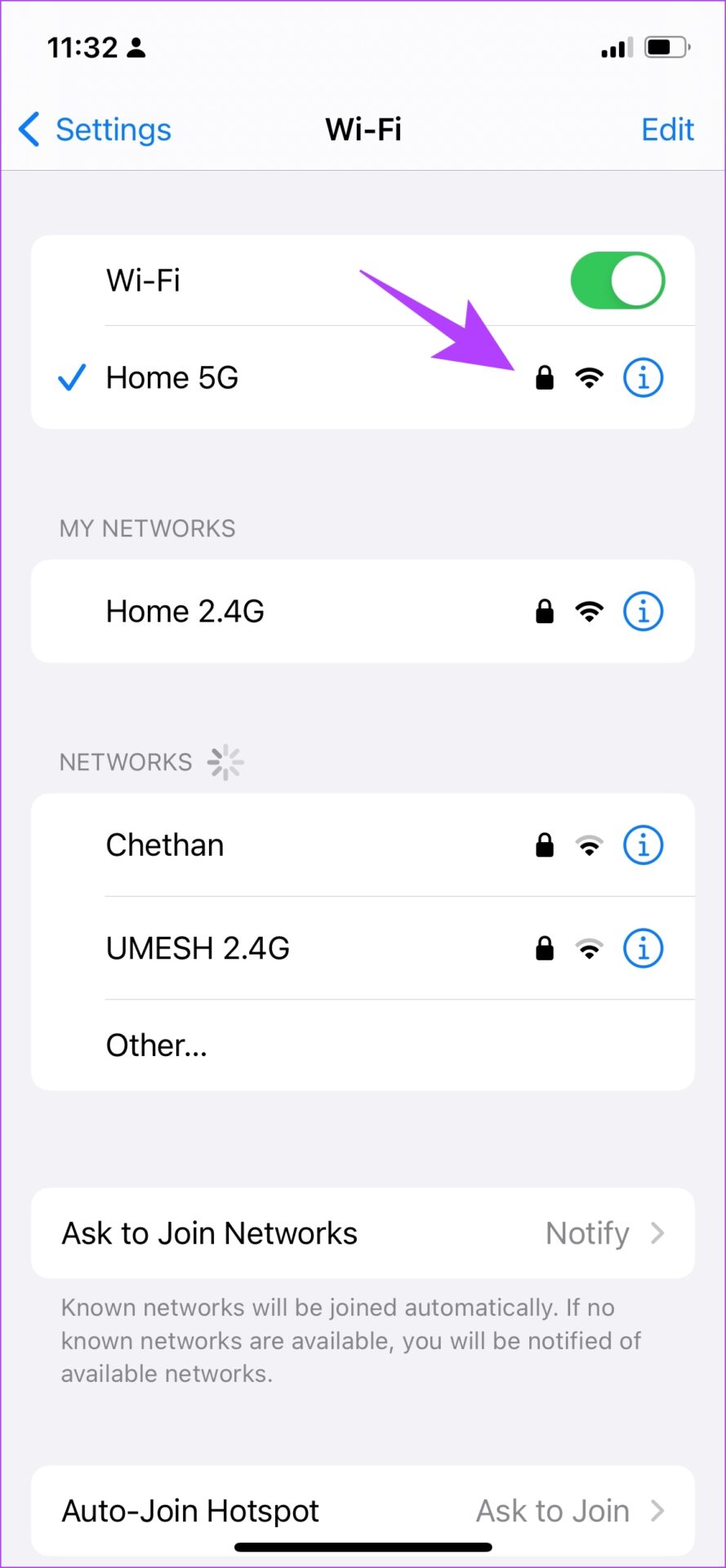
6. Wis WhatsApp-cache (Android-apparaten)
Als u de cache voor een toepassing wist, worden alle ongewenste bestanden verwijderd die mogelijk enkele bugs uitvoeren. Bij sommige van deze bugs kun je de functie mogelijk niet gebruiken om WhatsApp-apparaten te koppelen. Dus als je WhatsApp niet op twee apparaten kunt gebruiken, probeer dan de WhatsApp-cache te wissen.
Stap 1: Tik lang op het WhatsApp-pictogram.
Stap 2: Tik op App-info.
Stap 3: Tik op Opslaggebruik.
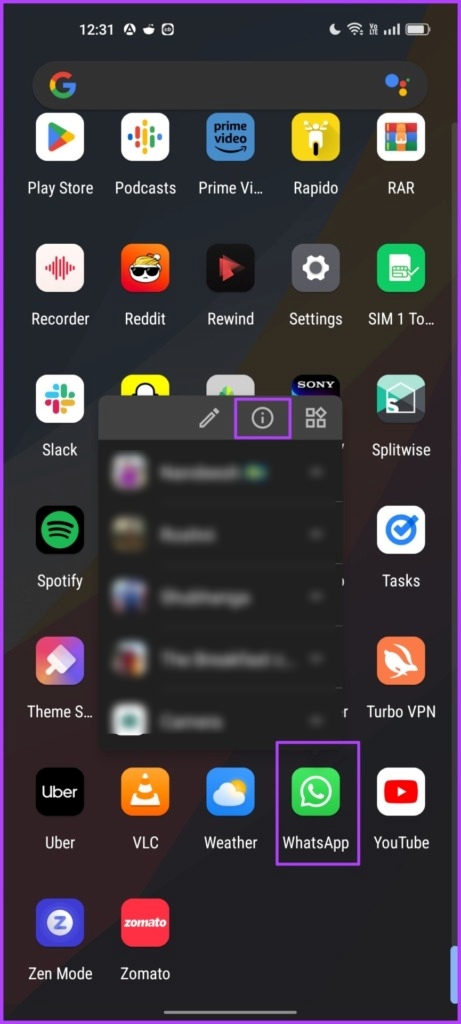
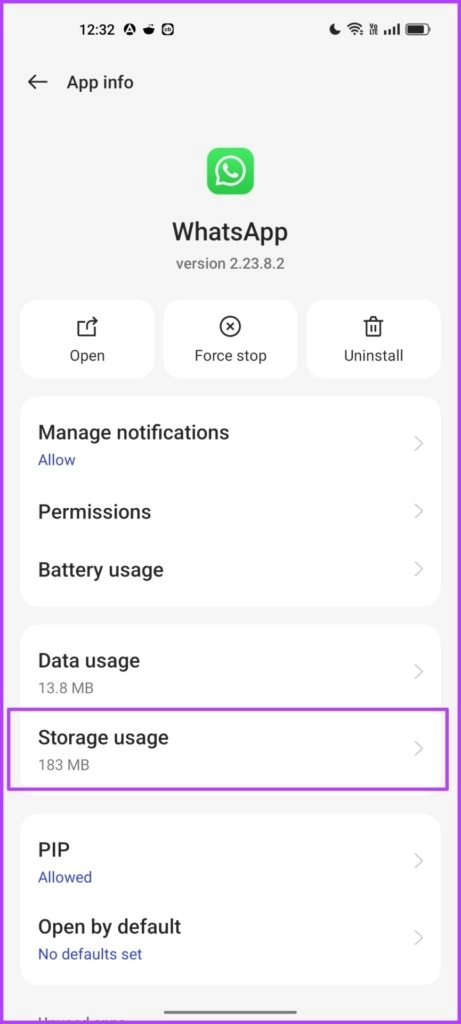
Stap 4: Selecteer Cache wissen.
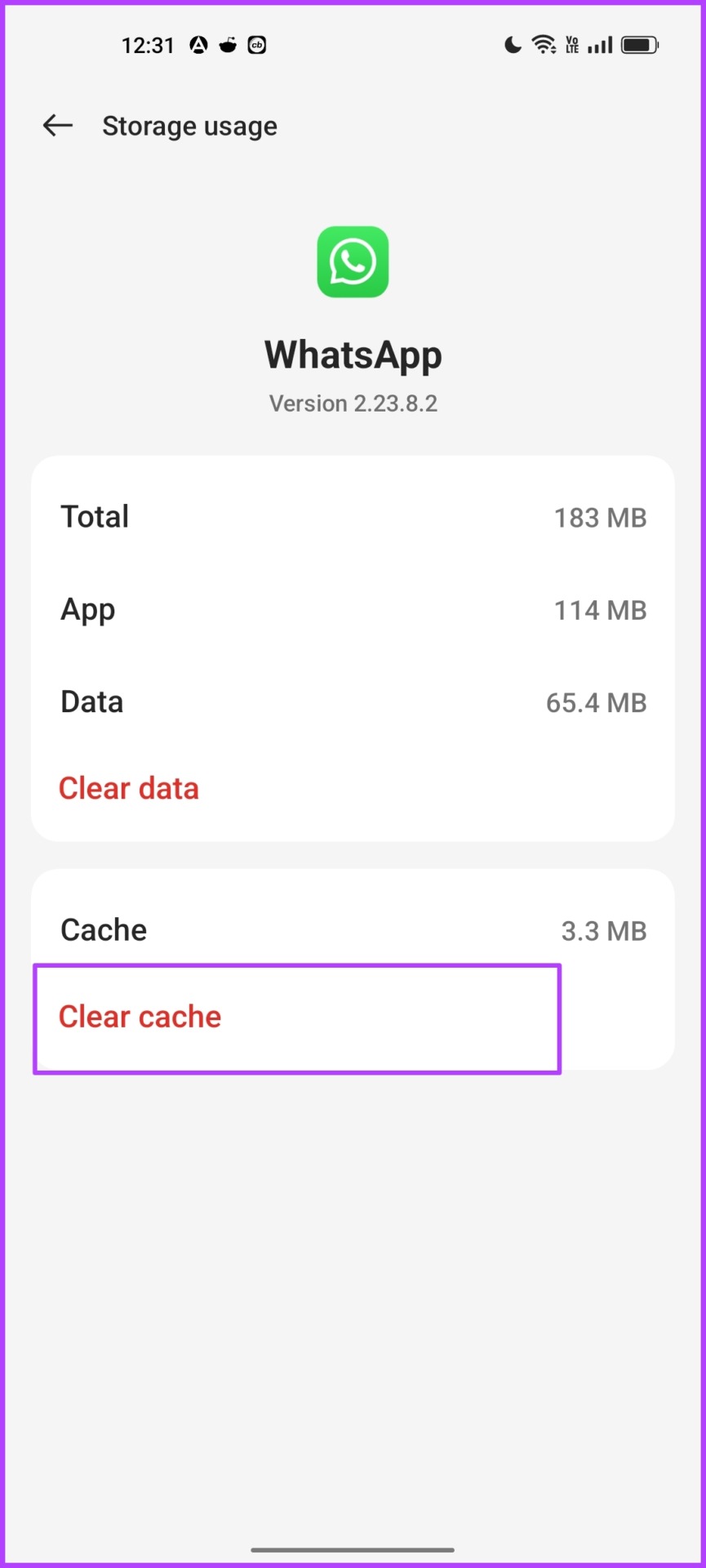
7. WhatsApp opnieuw installeren op secundair apparaat
Tot slot, als geen van deze bovenstaande methoden werkt, kunt u proberen WhatsApp opnieuw te installeren op uw secundaire telefoon. Het gebruik van een pas geïnstalleerde app kan alle bestaande bugs in de vorige versie wissen. Hier leest u hoe u WhatsApp opnieuw installeert op uw telefoon.
Opmerking: Verwijder WhatsApp niet op het primaire apparaat. Je raakt al je chats kwijt.
Stap 1: Verwijder WhatsApp van je telefoon.
Stap 2: Open WhatsApp in de Play Store of App Store om WhatsApp opnieuw te installeren.
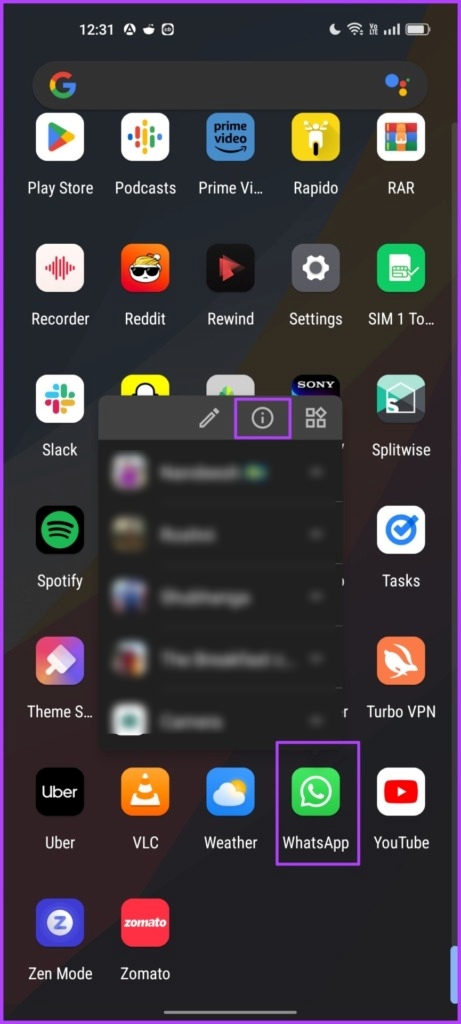
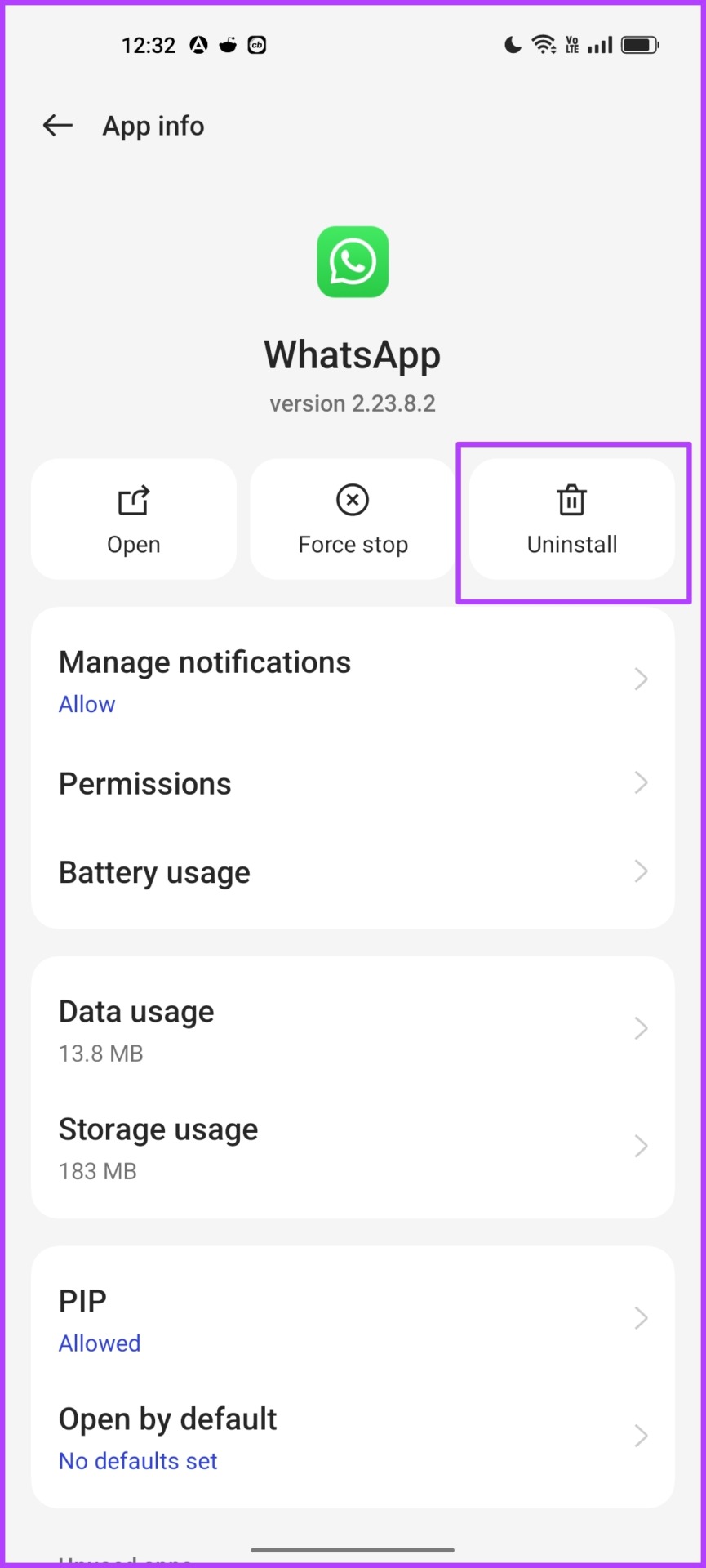
Installeer WhatsApp op Android
Alsjeblieft, meer hoef je niet te doen als je niet in staat bent om WhatsApp op twee apparaten te gebruiken. Als u nog vragen heeft, kunt u een kijkje nemen in de sectie Veelgestelde vragen hieronder.
Veelgestelde vragen over het gebruik van WhatsApp op twee telefoons
1. Kun je WhatsApp op meer dan twee telefoons gebruiken?
Ja, zolang je je aan de limiet van vier gekoppelde apparaten op WhatsApp houdt.
2. Kun je gesprekken voortzetten op een gekoppeld apparaat op WhatsApp?
Ja. Al je chats blijven zoals ze zijn op een gekoppeld WhatsApp-apparaat.
3. Zijn mediabestanden beschikbaar op gekoppelde apparaten op WhatsApp?
Ja. Via WhatsApp kun je mediabestanden versturen en ontvangen op een gekoppeld apparaat. Verder kunt u ook enkele oudere mediabestanden downloaden door op de downloadknop te tikken.
Gebruik WhatsApp op twee telefoons
We hopen dat dit artikel je heeft geholpen om het probleem op te lossen dat je WhatsApp niet op twee apparaten kunt gebruiken. We hopen echter dat WhatsApp dit vrijgeeft als een functie voor alle gebruikers, zodat niemand van ons al deze extra procedures hoeft te volgen om toegang te krijgen tot de functie. Hopelijk komt er snel een update!